กำลังมองหาวิธีง่ายๆในการเริ่มและหยุดโหมดการท่องเว็บส่วนตัวใน Firefox หรือไม่? ด้วย Toggle Private Browsing คุณสามารถสลับไปมาได้ด้วยปุ่มแถบเครื่องมือเดียว
รับการตั้งค่าปุ่ม
ขั้นแรกให้ติดตั้งส่วนขยาย Toggle Private Browsing (ลิงค์อยู่ด้านล่างของหน้า) และหลังจากติดตั้งแล้วให้คลิกขวาที่แถบเครื่องมือของคุณแล้วเลือก "กำหนดค่า" เมื่อหน้าต่าง Customize Toolbar เปิดขึ้นให้จับปุ่ม Toggle PB Mask แล้วย้ายไปยังตำแหน่งแถบเครื่องมือที่ตรงกับความต้องการของคุณมากที่สุด

เมื่อคุณตั้งค่าปุ่มได้ตามที่คุณต้องการแล้วก็เพียงแค่คลิกที่ปุ่มเพื่อเริ่มและหยุดโหมดการท่องเว็บส่วนตัว สังเกตว่า“ สีของปุ่มหน้ากาก” ในขณะนี้เป็นสีดำที่อ่อนลง
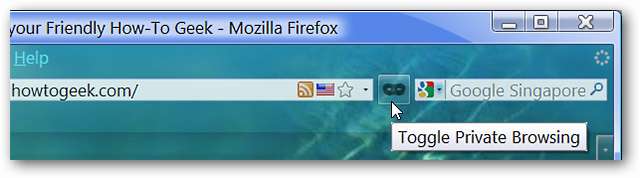
ตัวเลือก
มีสองตัวเลือกสำหรับส่วนขยาย ไปที่“ เริ่มอัตโนมัติในโหมดการท่องเว็บส่วนตัว” และ“ ปิดใช้งานข้อความแจ้งโหมดการท่องเว็บส่วนตัว”
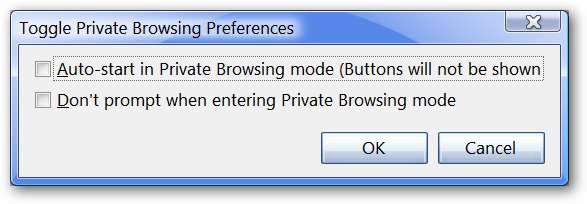
โหมดการท่องเว็บส่วนตัว
สำหรับผู้ที่อาจยังไม่เคยลองใช้ฟีเจอร์ใหม่ของ Firefox นี่คือสิ่งที่คุณจะได้เห็นในครั้งแรกที่คุณเริ่มการท่องเว็บแบบส่วนตัว ขั้นแรกคุณจะเห็นข้อความต่อไปนี้ให้คุณเลือกที่จะดำเนินการต่อหรือยกเลิกการเข้าสู่โหมดการท่องเว็บส่วนตัว
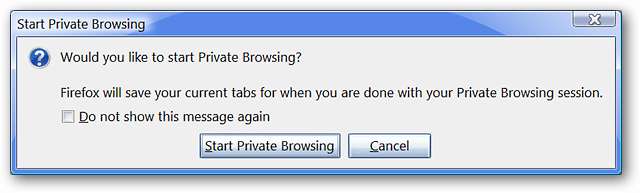
เมื่อคุณเริ่มโหมด Private Browsing แล้วคุณจะเห็นไอคอน Mask เล็ก ๆ ทางด้านซ้ายของ Address Bar และข้อความต่อไปนี้ในหน้าต่างแท็บ สังเกตว่าตอนนี้“ สีของปุ่มมาสก์” เป็นสีดำเข้มขึ้น
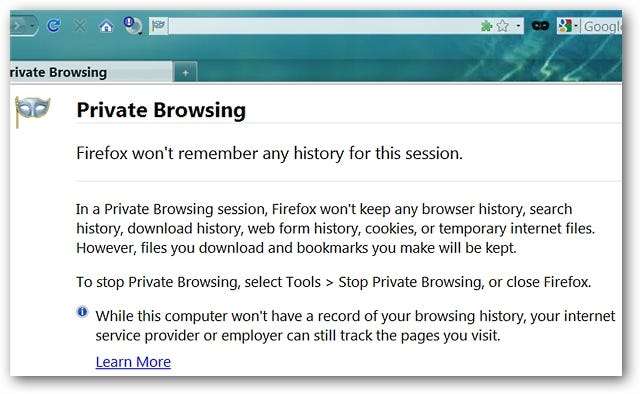
สรุป
Toggle Private Browsing เป็นส่วนขยายที่มีประโยชน์มากสำหรับผู้ที่ต้องการวิธีที่ง่ายและรวดเร็วในการสลับโหมดการท่องเว็บส่วนตัวใน Firefox โดยไม่ต้องยุ่งยาก
หมายเหตุ: วิธีอื่น ๆ ในการสลับโหมดการท่องเว็บส่วนตัวใน Firefox คือ
- ชุดแป้นพิมพ์ "Ctrl + Shift + P" (สำหรับนินจาแป้นพิมพ์ของเรา)
- ไปที่เมนูเครื่องมือจากนั้นเลือก“ เริ่มการท่องเว็บแบบส่วนตัว” หรือ“ หยุดการท่องเว็บแบบส่วนตัว”
ลิงค์
ดาวน์โหลด Toggle Private Browsing Extension (Mozilla Add-ons)







